划算又有效率
Photoroom 將我那單臥室的公寓變成了專業攝影棚。我不必花費數小時或數千元編輯照片,而能使用 Photoroom 快速製作專業照片,因此這不只讓我擁有出色照片,還很划算又有效率。

eBay 經銷商

只要上傳您要調整大小的照片或圖片即可。您可以選擇檔案或直接拖放圖片。
上傳後,調整大小就再輕鬆不過了。
在編輯器的「調整大小」索引標籤中,為 Instagram 選擇準確大小。不需要一下子就知道 Reels、限時動態或貼文的大小,或者事先透過 Google 搜尋!
按一下「匯出」,即會為您的圖片產生 PNG 或 JPG 檔案。
現在,請盡情享受調整過大小的圖片,然後輕鬆分享到您最愛的社群媒體平台上。

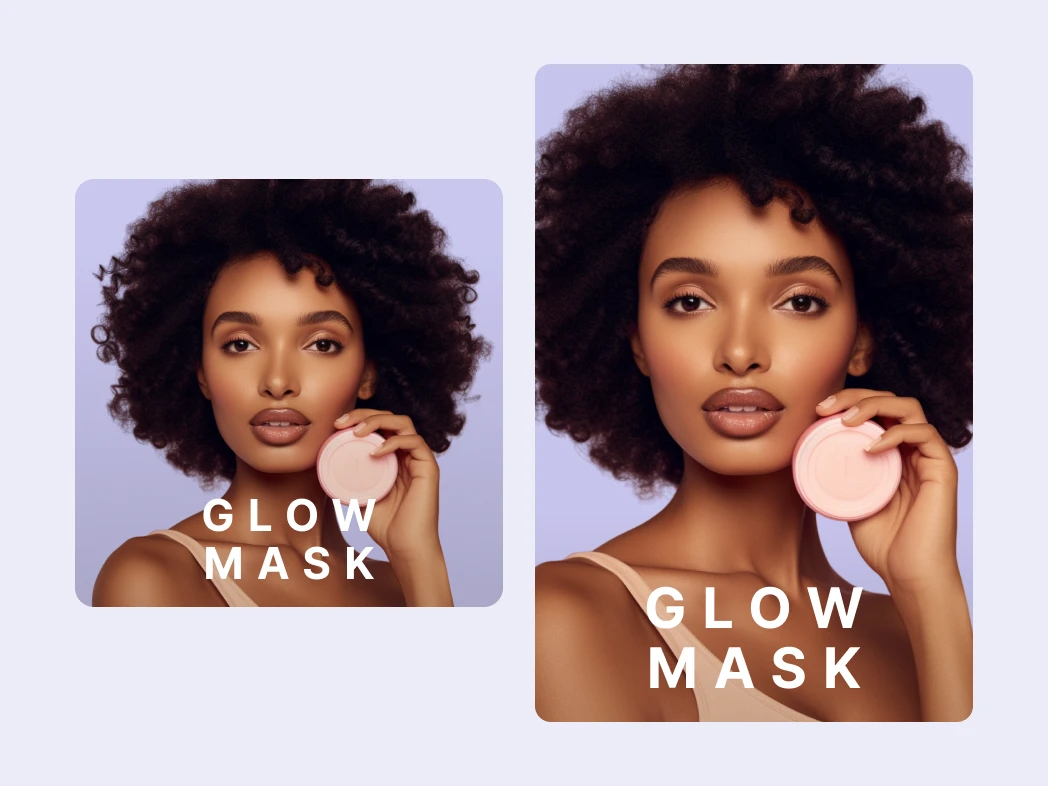















Instagram 貼文的大小為何?
Instagram Reels 的大小為何?
Instagram 限時動態的大小為何?
針對 Instagram 調整圖片大小有什麼優勢?
Photoroom 將我那單臥室的公寓變成了專業攝影棚。我不必花費數小時或數千元編輯照片,而能使用 Photoroom 快速製作專業照片,因此這不只讓我擁有出色照片,還很划算又有效率。

eBay 經銷商
我喜歡能移除照片背景這點。我會在網路上賣東西,但是拍照時環境可能不怎麼乾淨、整潔。我很愛 Photoroom 去除背景的方式,還讓我能將背景變更為更吸引人且適合放在網站上的照片。

小型企業主
我已經使用 Photoroom 2 年左右了,主要用於 Instagram。Photoroom 非常易於使用,還能讓我的作品更加完整。Facebook 的 Photoroom 社團也很棒,當中有許多訣竅和技巧,且有 Photoroom 相關問題時也能良好溝通。

內容創作者